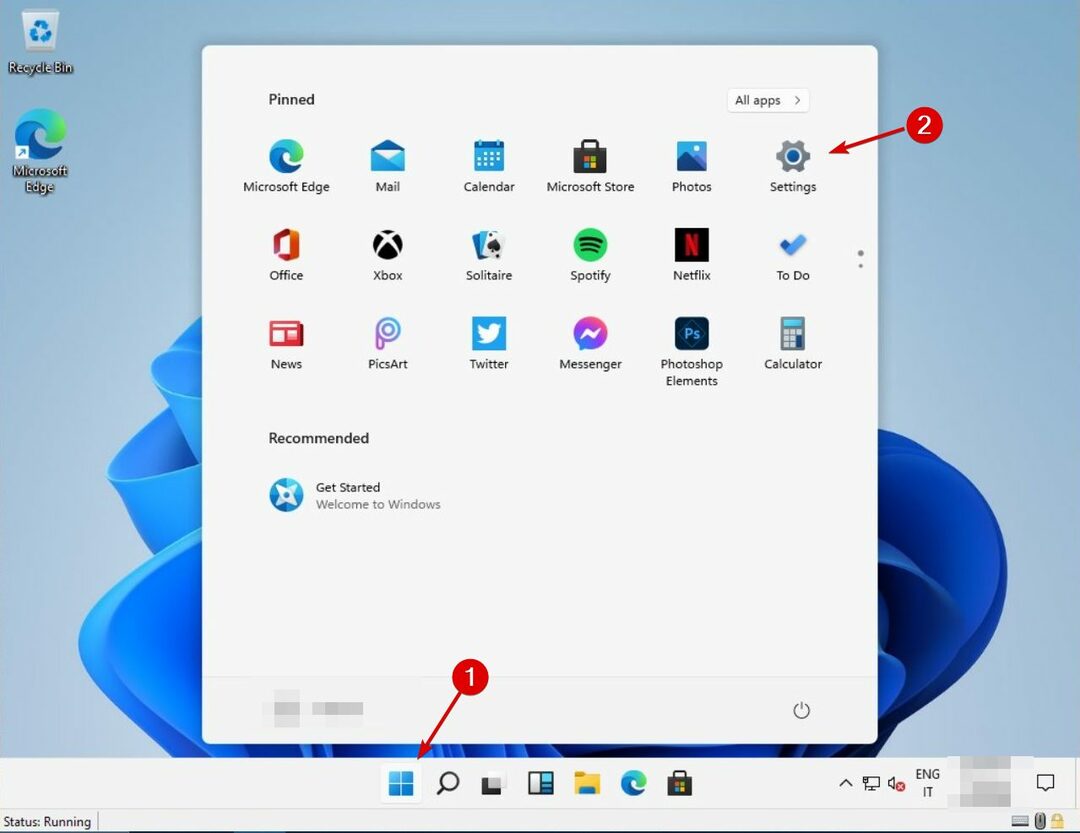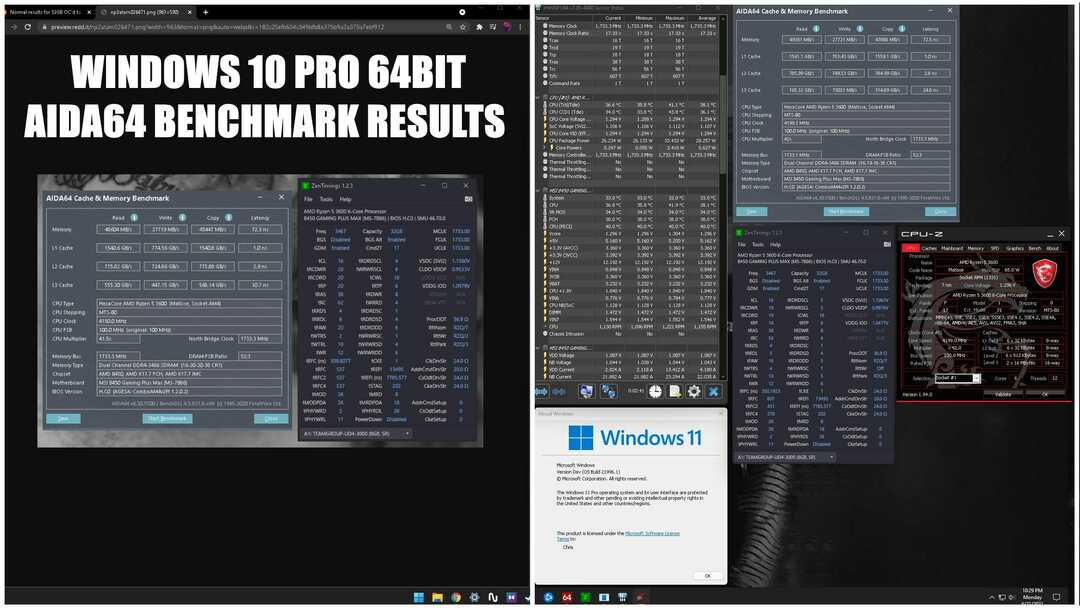- Esistono due modi in cui puoi scaricare e giocare a Valorant su Windows 11.
- Epic Games Launcher ti consentirà di installare il gioco e avviarlo.
- In alternativa, puoi ottenere Valorant dal sito Web di Riot Games.
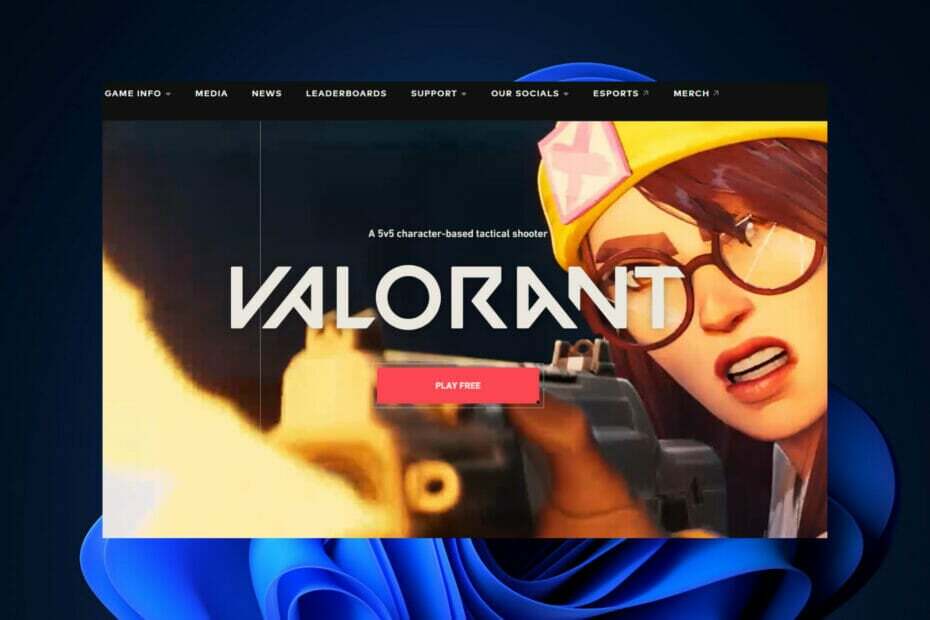
XINSTALLA FACENDO CLIC SUL DOWNLOAD FILE
Questo software riparerà gli errori comuni del computer, ti proteggerà da perdita di file, malware, guasti hardware e ottimizzerà il tuo PC per le massime prestazioni. Risolvi i problemi del PC e rimuovi i virus ora in 3 semplici passaggi:
- Scarica lo strumento di riparazione del PC Restoro che viene fornito con tecnologie brevettate (Brevetto disponibile qui).
- Clic Inizia scansione per trovare problemi di Windows che potrebbero causare problemi al PC.
- Clic Ripara tutto per risolvere i problemi che interessano la sicurezza e le prestazioni del tuo computer
- Restoro è stato scaricato da 0 lettori questo mese
Se sei un fan degli sparatutto in prima persona, probabilmente hai sentito parlare di Valorant e vuoi unirti anche tu, quindi l'argomento di oggi è come giocare a Valorant su Windows 11.
È uno sparatutto in prima persona sviluppato da Riot Games che presenta meccaniche innovative e un cast di personaggi con una varietà di abilità che possono essere utilizzate per ottenere un vantaggio tattico in battaglia. Inoltre, dispone di misure anti-cheat tra le più rigorose del settore.
Quindi, se stai cercando uno sparatutto in prima persona con il minor numero di imbroglioni, non cercare oltre questo titolo. Per installare Valorant sul tuo PC Windows 11, dovrai farlo soddisfare i requisiti del gioco.
Il TPM e Requisiti di avvio sicuro può essere soddisfatto con l'aiuto della nostra guida su come abilita Avvio protetto su Windows 11. Tuttavia, se hai saltato questi requisiti durante l'installazione di Windows 11, non sarai in grado di installare Valorant sul tuo computer.
Se desideri continuare a utilizzare Windows 11, dovrai aggiornare l'hardware per includere TPM e Secure Boot, oppure dovrai torna a Windows 10 per eseguire Valorant sullo stesso sistema.
Detto questo, vediamo come puoi giocare a Valorant su Windows 11. Esistono due modi in cui puoi installare il gioco e richiedono solo 4 o 6 passaggi per giocare. Seguici!
Come posso giocare a Valorant su Windows 11?
1. Usa giochi epici
-
Vai alla pagina di Epic Game per Valorant e fare clic su Ottenere pulsante.
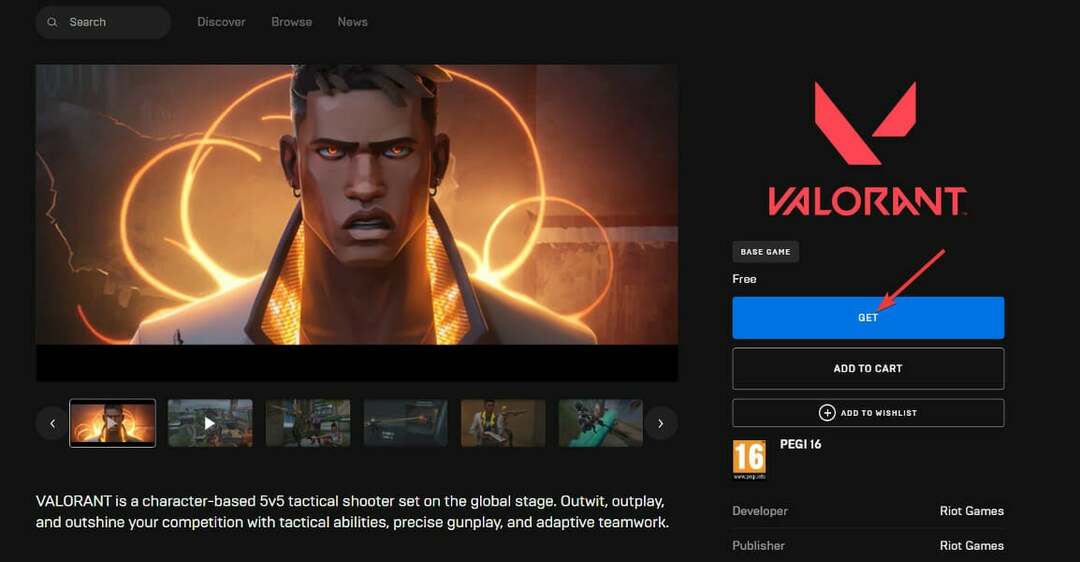
- Scegli il metodo con cui vuoi accedere al tuo Account Epic, altrimenti clicca su Iscriviti pulsante per crearne uno.
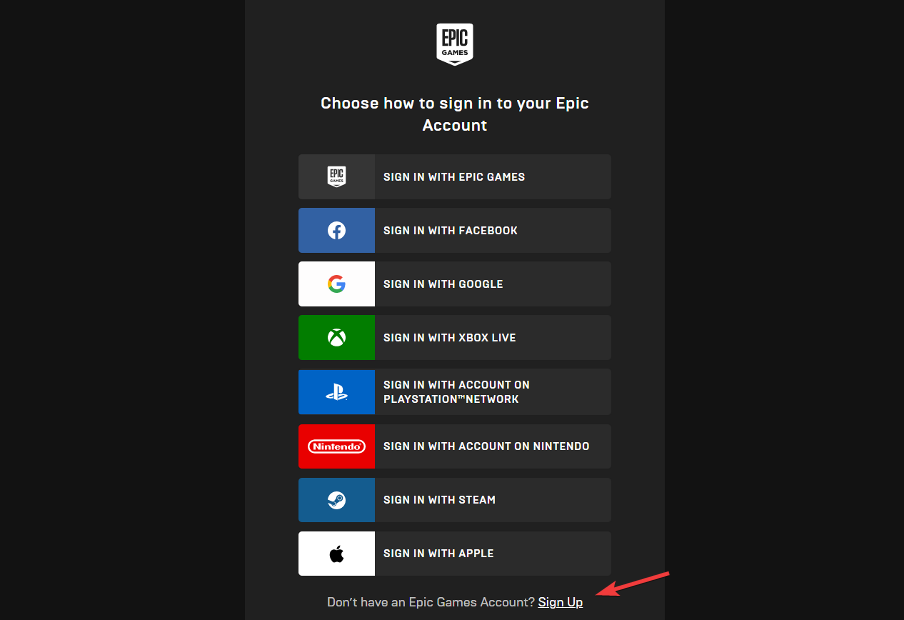
- Segui i passaggi sullo schermo e poi premi il tasto Apri Epic Games Launcher pulsante o Scarica Epic Games Launcher se non ce l'hai già
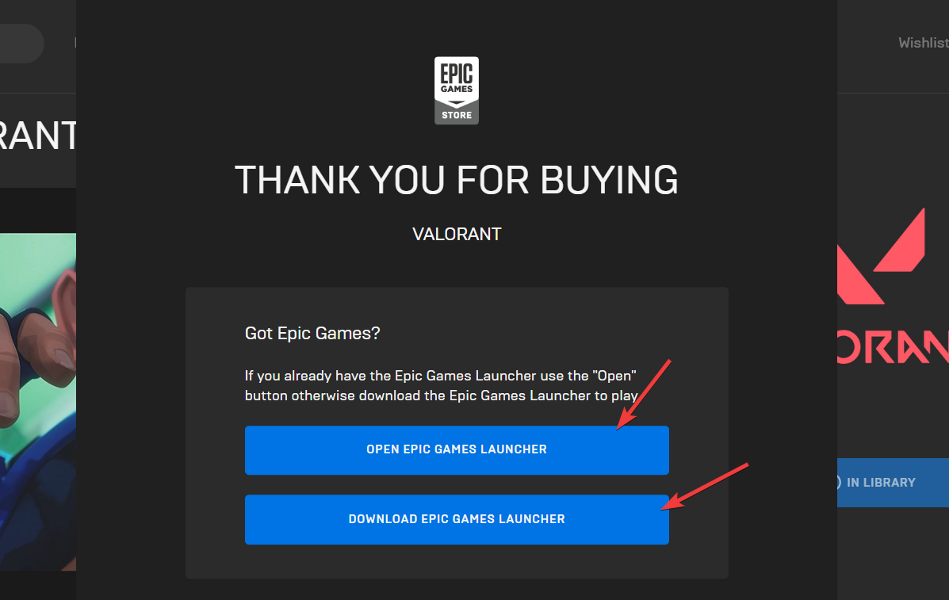
- Accedi nuovamente al tuo account e scegli la posizione in cui desideri installare Valorant. Cliccando sul Download pulsante sarai in grado di tenere traccia dell'avanzamento dell'installazione. Questo è tutto! Una volta scaricato e installato, premi il tasto Lanciare pulsante sotto di esso.
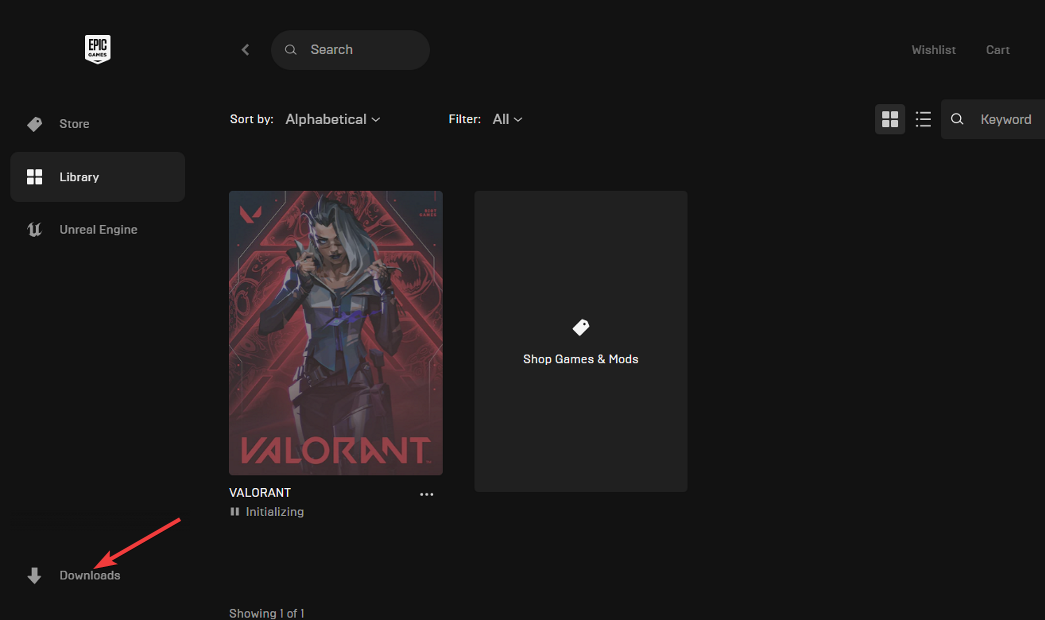
- 5 migliori VPN per Valorant per correggere il ritardo e ridurre il ping nel 2022
- Scopri come correggere la balbuzie del mouse nell'errore Valorant
- FIX: errore VAN 1067 su Windows 11 durante l'esecuzione di Valorant
2. Installa da RIOT
-
Accedi a Riot visitando il link ancorato. Se non hai un account, clicca su Creare un account e segui i passaggi sullo schermo.
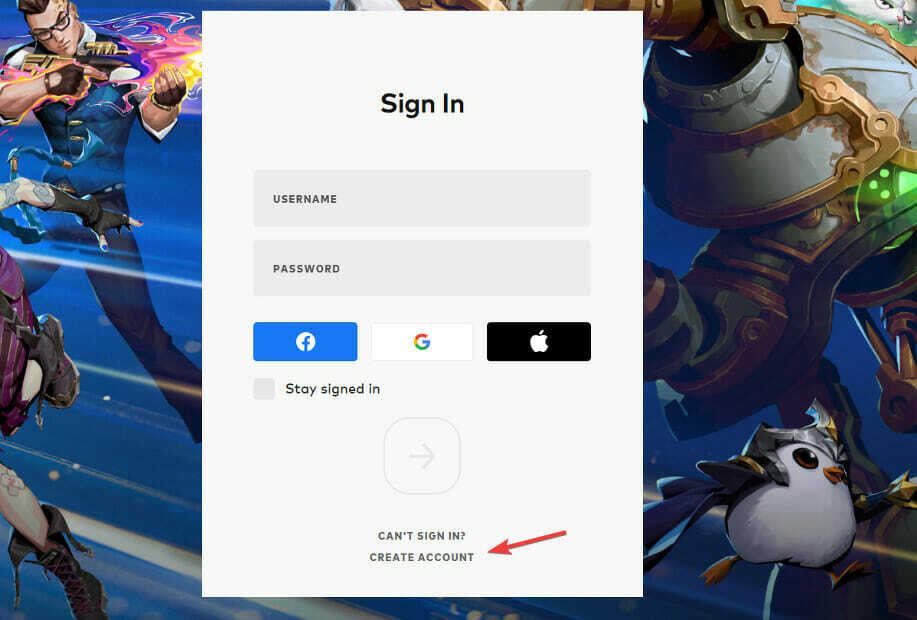
- Dopo aver creato un account, vai alla pagina di download di Valorant e colpisci il Scarica pulsante. Attendi il completamento del download, quindi fai doppio clic sul file eseguibile per avviare il processo di installazione.
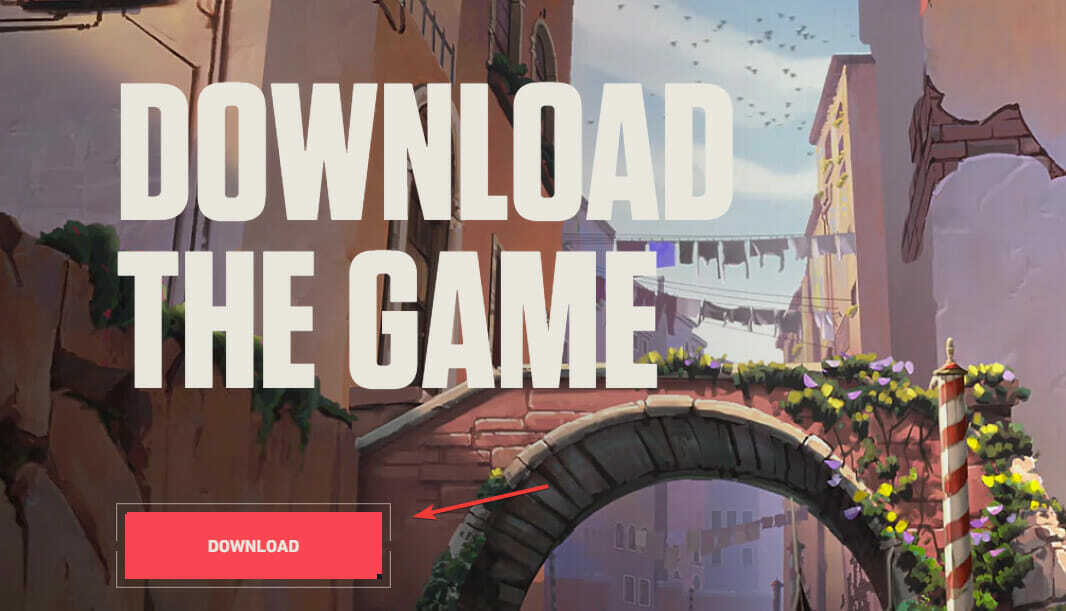
- Clicca sul Opzioni avanzate se vuoi cambiare la cartella in cui installerai il gioco, quindi fai clic sul pulsante Installare pulsante.
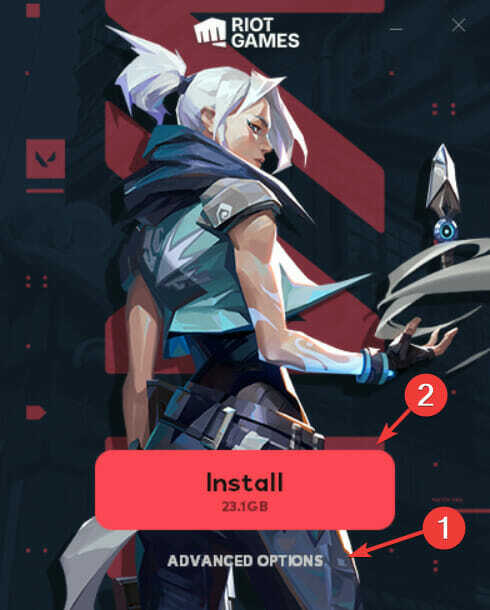
- Il client Riot sarà ora installato sul tuo computer. Una volta terminato, accedi nuovamente al tuo account sul lato sinistro. Nota che puoi tenere traccia dell'avanzamento del download nell'angolo in basso a destra. Una volta terminato, fare clic su freccia destra.
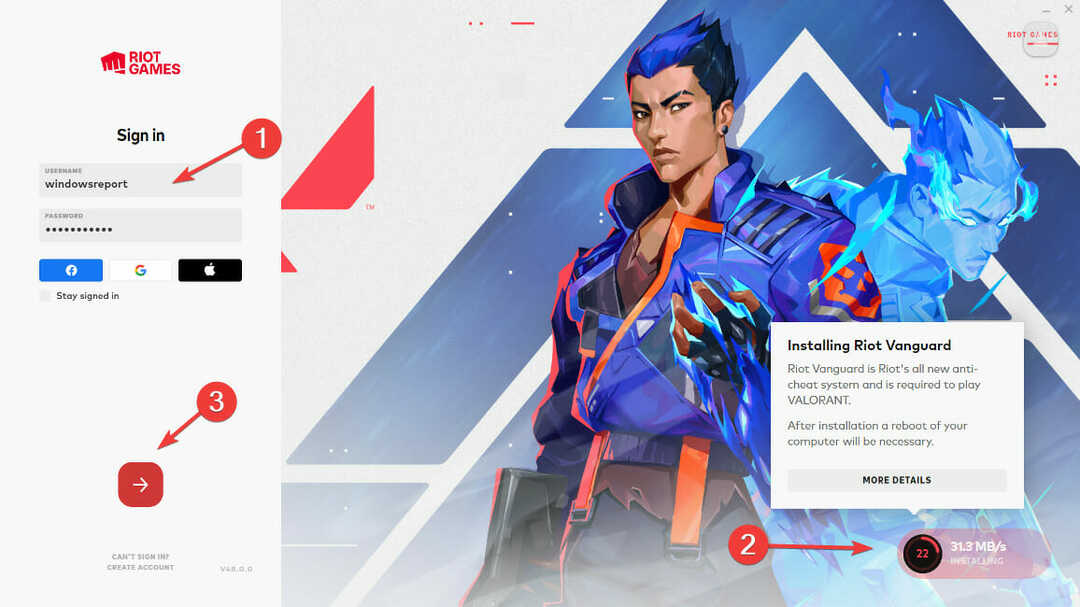
-
Accettare il contratto con l'utente e attendere che Valorant completi il processo di installazione.
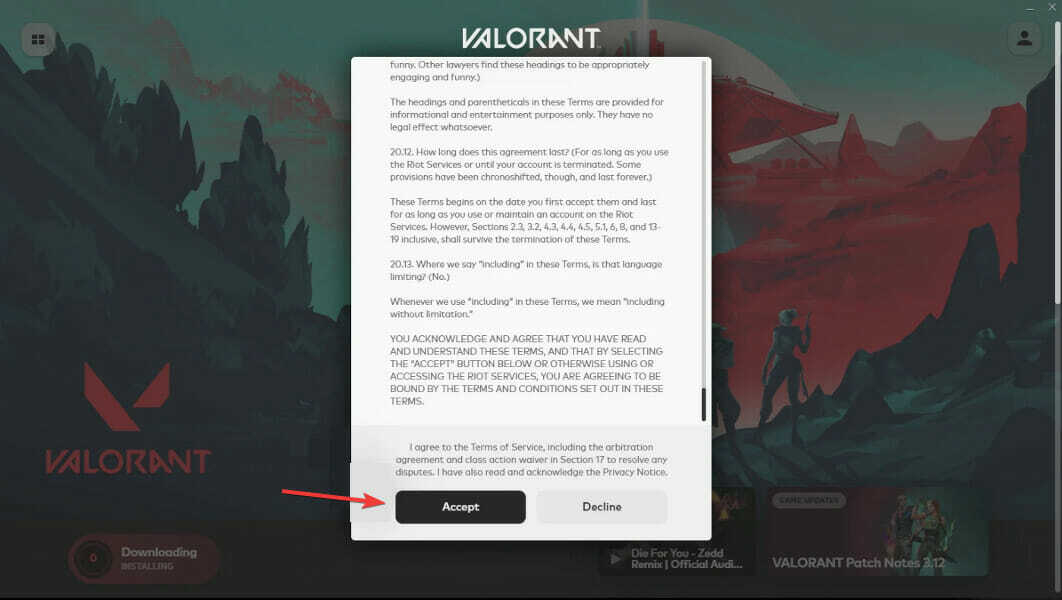
- Una volta terminato, fare clic su Giocare pulsante nell'angolo in basso a destra e seleziona il tuo Nome da visualizzare che verrà mostrato in Valorant. Ecco come giocare a Valorant su Windows 11. Facile, non è vero?
Molti giocatori saranno lieti di sapere che Valorant, come molti altri titoli di Riot Games come League of Legends e Legends of Runeterra, è disponibile per il download gratuito.
Per ulteriori informazioni sul gioco in questione, consulta la nostra guida su come risolvere Valorant che non si apre in Windows 11.
In alternativa, dai un'occhiata come correggere gli errori di Valorant's Vanguard e potrai riprodurlo di nuovo senza ulteriori problemi.
Non esitare a lasciarci un commento nella sezione sottostante e dicci cosa ne pensi. Grazie per aver letto!
 Hai ancora problemi?Risolvili con questo strumento:
Hai ancora problemi?Risolvili con questo strumento:
- Scarica questo strumento di riparazione del PC valutato Ottimo su TrustPilot.com (il download inizia su questa pagina).
- Clic Inizia scansione per trovare problemi di Windows che potrebbero causare problemi al PC.
- Clic Ripara tutto per risolvere i problemi con le tecnologie brevettate (Sconto esclusivo per i nostri lettori).
Restoro è stato scaricato da 0 lettori questo mese